剪映电脑版怎么添加画中画?剪映专业版画中画使用方法教程
发布时间:2022-05-26 11:21:30 作者:佚名  我要评论
我要评论
这篇文章主要介绍了剪映电脑版怎么添加画中画?剪映专业版画中画使用方法教程的相关资料,需要的朋友可以参考下本文详细内容教程
剪映电脑版怎么添加画中画?剪映电脑版能够轻松对视频进行各种编辑,还有大量精致的贴纸和字体素材供大家使用,以及一键添加的专业曲线变速效果,那想要添加画中画的功能要怎么进行设置呢?来看下剪映电脑画中画使用方法教程吧。
剪映专业版画中画使用方法教程
1、双击打开剪映电脑专业版,点击【开始创作】按钮。

2、然后点击想要导入的素材,并将视频拖动至时间轴。

3、再次点击导入素材,选择画中画视频文件,并将视频拖动至第一段视频的时间轴上方。

4、选中画中画视频,拖动视频边框的四个角调整视频大小即可。

5、画中画本质是两段视频,那么我们再添加一段视频,添加后,可以看到两段视频是处于同一条视频轨道的,现在我们鼠标选中点住其中一段视频,无论下拉或者还是上拉,然后松开后就会得到两条视频轨道。

以上就是剪映电脑版怎么添加画中画?剪映专业版画中画使用方法教程的详细内容,更多关于剪映专业版画中画使用的资料请关注脚本之家其它相关文章!
相关文章
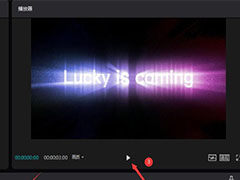 剪映蒸汽波特效怎么做?开屏就是炫光文字应该会更吸引别人的目光,该怎么做炫光文字呢?我们需要用到一个蒸汽波特效,下面我们就来看看剪映剪辑文字炫光效果的技巧2022-05-26
剪映蒸汽波特效怎么做?开屏就是炫光文字应该会更吸引别人的目光,该怎么做炫光文字呢?我们需要用到一个蒸汽波特效,下面我们就来看看剪映剪辑文字炫光效果的技巧2022-05-26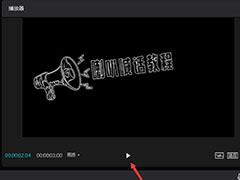 导演喊话用的喇叭效果怎么实现?很多人的视频片头做的都很有意思,想要做一个喇叭喊话出文字内容的效果,该怎么实现呢?下面我们就来看看剪映剪辑喇叭喊话片头的技巧2022-05-26
导演喊话用的喇叭效果怎么实现?很多人的视频片头做的都很有意思,想要做一个喇叭喊话出文字内容的效果,该怎么实现呢?下面我们就来看看剪映剪辑喇叭喊话片头的技巧2022-05-26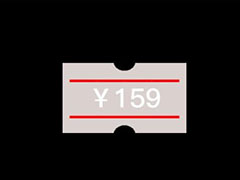 剪映怎么做一款价签效果?看到别人的视频里有提醒价格的价格标签,该怎么绘制这个标签呢?下面我们就来看看剪映设计标签素材的技巧,详细请看下文介绍2022-05-26
剪映怎么做一款价签效果?看到别人的视频里有提醒价格的价格标签,该怎么绘制这个标签呢?下面我们就来看看剪映设计标签素材的技巧,详细请看下文介绍2022-05-26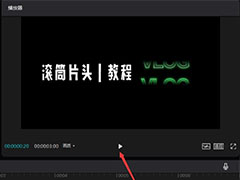
滚筒滚动动画效果怎么做? 剪映剪辑滚筒vlog片头的图文教程
滚筒滚动动画效果怎么做?经常使用剪映剪辑视频,制作片头,该怎么模拟一个洗衣机滚筒滚动的效果呢?下面我们就来看看剪映剪辑滚筒vlog片头的图文教程2022-05-26 剪映怎么做重复的钱钱+1的效果?小视频平台结尾都有一个引导投币或者关注的引导效果,该怎么制作这种重复+1的效果呢?下面我们就来看看视频结尾引导效果的做法2022-05-26
剪映怎么做重复的钱钱+1的效果?小视频平台结尾都有一个引导投币或者关注的引导效果,该怎么制作这种重复+1的效果呢?下面我们就来看看视频结尾引导效果的做法2022-05-26
剪映如何给视频人物美颜? 剪映给视频画面中人物面部进行美化效果的技巧
剪映如何给视频人物美颜?剪映专业版处理视频的时候,想要美化人物,比如瘦脸,磨皮等,都改怎么操作呢?下面我们就来看看剪映给视频画面中人物面部进行美化效果的技巧2022-05-23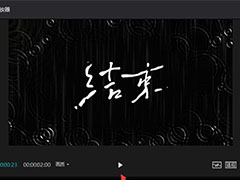 剪映怎么做下雨的片尾视频?在做视频结尾的时候,想要做下雨的效果,该怎么制作这个效果呢?下面我们就来看看剪映雨落结束片尾的制作方法,详细请看下文介绍2022-05-17
剪映怎么做下雨的片尾视频?在做视频结尾的时候,想要做下雨的效果,该怎么制作这个效果呢?下面我们就来看看剪映雨落结束片尾的制作方法,详细请看下文介绍2022-05-17 剪映关月亮的特效在哪里?剪映中想要做一个特效,该怎么制作关月亮的效果呢?下面我们就来看看剪映视频制作关月亮视频效果的技巧,详细请看下文介绍2022-05-17
剪映关月亮的特效在哪里?剪映中想要做一个特效,该怎么制作关月亮的效果呢?下面我们就来看看剪映视频制作关月亮视频效果的技巧,详细请看下文介绍2022-05-17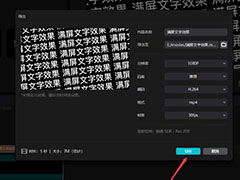
剪映满屏弹幕的特效怎么做? 剪映全屏排列整齐文字效果的实现方法
剪映满屏弹幕的特效怎么做?剪映中想要制作满屏都是排版整齐的文字,该怎么制作这个效果呢?下面我们就来看看剪映全屏排列整齐文字效果的实现方法,详细请看下文介绍2022-05-14
剪映如何制作马赛克? 剪映视频画面制作成马赛克贴纸效果的技巧
剪映如何制作马赛克?视频画面想要制作成马赛克贴纸的效果,该怎么实现呢?我们可以使用剪映来制作,下面我们就来看看剪映视频画面制作成马赛克贴纸效果的技巧2022-05-14



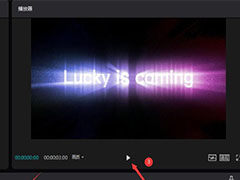
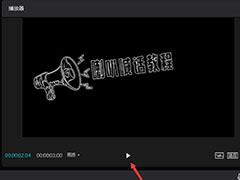
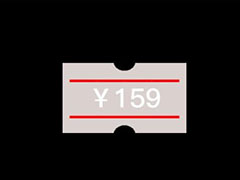
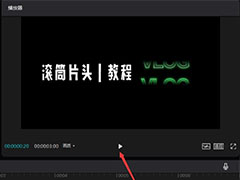


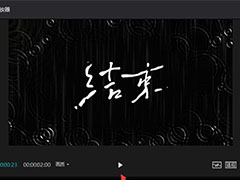

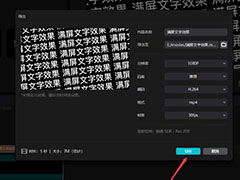

最新评论